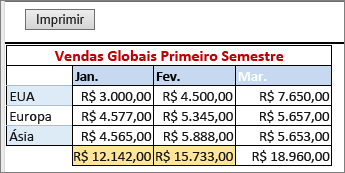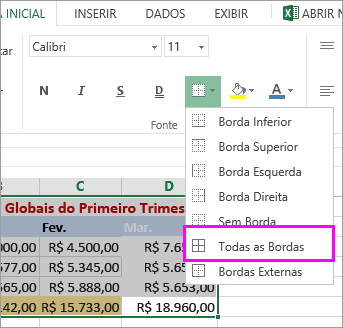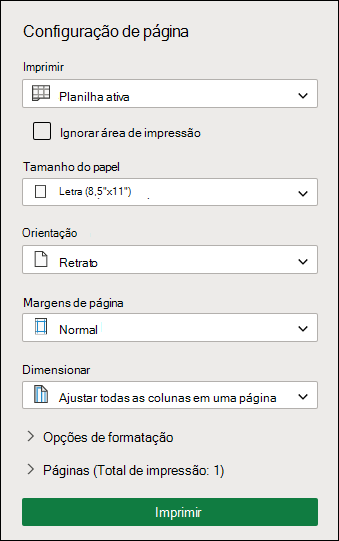Por padrão, as linhas de grade não aparecem em uma planilha ou pasta de trabalho do Microsoft Excel impressa. Este artigo descreve como você pode imprimir linhas de grade.
-
Selecione a(s) planilha(s) que deseja imprimir. Para obter mais informações, consulte Selecionar uma ou várias folhas de cálculo.
Dica: Quando várias planilhas são selecionadas, [Grupo] aparece na barra de título na parte superior da planilha. Para cancelar uma seleção de várias folhas de cálculo num livro, selecione uma folha de cálculo não selecionada. Se não estiver visível nenhuma folha não selecionada, clique com o botão direito do rato no separador de uma folha selecionada e, em seguida, selecione Desagrupar Folhas.
-
Na guia Layout da Página, no grupo Opções de Planilha, marque a caixa de seleção Imprimir em Linhas de Grade.
Observação: Se as caixas de seleção do grupo Opções de Planilha aparecerem esmaecidas, isso se deve ao fato de você estar com um gráfico, imagem ou outro objeto selecionado na planilha. Se você cancelar a seleção, poderá usar as caixas de seleção.
-
Selecione o separador Ficheiro e, em seguida, selecione Imprimir.
Atalho de teclado Você também pode pressionar Ctrl+P.
-
Selecione o botão Imprimir .
Próximas etapas
Depois de selecionar a caixa imprimir marcar, poderá querer seguir os seguintes passos:
-
Visualizar as linhas de grade – Para ver como as linhas de grelha serão impressas, prima Ctrl+F2 para abrir o separador Ficheiro , que apresenta uma pré-visualização da folha de cálculo impressa. As linhas de grade são impressas apenas em torno de dados existentes em uma planilha. Se você deseja imprimir linhas de grade em torno de células vazias também, deve definir a área de impressão para incluir essas células. Outra opção é aplicar bordas em torno das células. Para saber mais sobre estas opções, consulte Definir ou limpar uma área de impressão numa folha de cálculo ou Aplicar ou remover limites de células numa folha de cálculo.
-
Solucionar problemas de impressão com linhas de grade – Se as linhas de grelha não aparecerem quando imprime a sua folha de cálculo ou se não as conseguir ver na janela Pré-visualizar, marcar que a caixa marcar qualidade de Rascunho não está selecionada. A caixa de seleção Qualidade rascunho aparece na guia Planilha, na caixa de diálogo Configuração de Página. Para obter um atalho para acessar a caixa de diálogo Configuração de Página, pressione Alt+P, S, P.
Se as linhas de grade ainda não são impressas com êxito, pode haver um problema com o driver da sua impressora. Nesse caso, você pode tentar baixar o driver mais recente do site do fabricante da impressora. Como último recurso, você pode aplicar bordas em torno das células que deseja imprimir. Para saber mais, consulte Aplicar ou remover bordas de célula em uma planilha.
A impressão de linhas de grelha não é suportada no Excel para a Web mas pode imitar linhas de grelha ao aplicar limites, como nesta imagem:
-
Para adicionar um limite à volta de cada célula, selecione e arraste para selecionar as células que pretende incluir.
-
No separador Base , no grupo Tipo de Letra , selecione Limites > Todos os Limites.
As áreas com limites aparecerão agora com linhas mais escuras.
-
Para uma pré-visualização de impressão, selecione Ficheiro > Imprimir.
-
Selecione a opção de impressão que pretende pré-visualizar e selecione Imprimir.
-
Na pré-visualização, certifique-se de que as linhas de grelha têm o aspeto pretendido e, em seguida, selecione Imprimir.
Se quiser fazer alterações antes de imprimir, selecione o x para fechar a pré-visualização e regressar à folha de cálculo.
Precisa de mais ajuda?
Você pode sempre consultar um especialista na Excel Tech Community ou obter suporte nas Comunidades.